Sådan ændres primær e-mailadresse på PayPal i 2022
Når det kommer til alt relateret til online betalinger og pengeoverførsler (for eksempel når du fik betalt for at sælge din gamle telefon), uden at tænke over, er PayPal et perfekt valg. PayPal har en enorm brugerbase, og den største grund er, at den hjælper sine brugere på alle mulige måder. Det samme er tilfældet, når vi taler om at ændre den primære e-mail på PayPal. Når du skal modtage penge online fra nogen, kan du give vedkommende din e-mailadresse tilføjet på PayPal, og derefter kan betalingen ske med et snuptag. Men problemet opstår, når den e-mail, der er knyttet til din PayPal-konto, ikke længere er i brug. Eller af en eller anden grund er den e-mail ikke egnet til pengeoverførsler. Nå, den eneste mulighed, du står tilbage med, er at ændre den primære e-mailadresse på PayPal.
Det er meget nemt at tilføje en anden e-mail-konto eller ændre den primære e-mail på PayPal. Men i nogle tilfælde kan det forårsage et problem og gøre det svært for dig at gøre det. Der kan være mange grunde til det, men vi har en løsning på det hele.
Anbefalet: Hvordan sender man en faktura på PayPal?
Indhold
Sådan ændres primær e-mail-adresse på PayPal
Brug af webbrowser
For at ændre den primære e-mail kan du gøre brug af PayPal på webbrowseren samt PayPal-mobilappen. Men lad os først diskutere, hvordan dette kan opnås ved hjælp af webbrowseren.
BEMÆRK: Hvis du allerede har tilføjet en anden e-mail-konto til PayPal, skal du kun følge trin 1, 2 og 7.
1. Nå PayPals officielle hjemmeside og log ind, hvis du ikke allerede er det.
2. Klik nu på Indstillinger ikon tilgængelig øverst til højre på skærmen. Mens du bruger en mobilenhed, skal du klikke på hamburger ikon øverst til venstre, og vælg derefter indstillinger ikon.
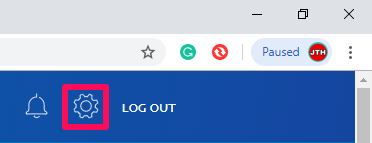
3. Under Konto sektion, hovedet mod Email adresse og klik på plus ikon.
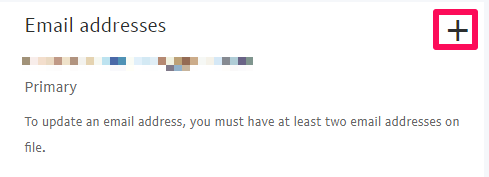
4. Angiv derefter den e-mail, du gerne vil have som din primære e-mail på PayPal i den påkrævede kolonne, og klik på Tilføj e-mail.
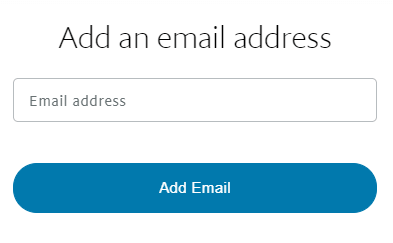
5. Nu vil du modtage en e-mail fra PayPal-fællesskabet, hvor du skal bekræfte den e-mail, du lige har tilføjet. For det skal du gå til den e-mail og klikke på, Bekræft min e-mail-adresse.
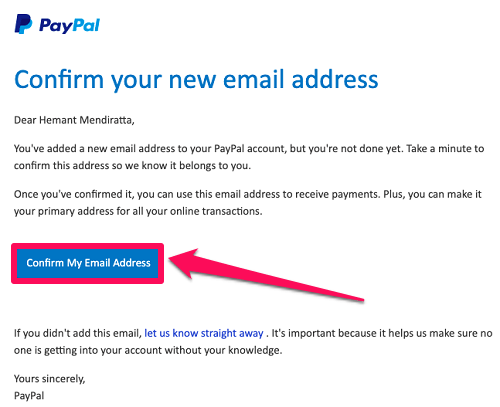
6. På næste side skal du angive adgangskoden til din PayPal-konto i det påkrævede felt og klikke på Bekræft e-mail-adresse.
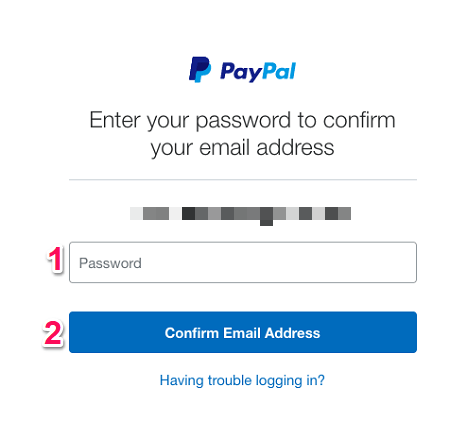
7. Når e-mailen er bekræftet, skal du gå tilbage til PayPal-kontoen og klikke på Rediger indstilling foran den e-mail, du gerne vil angive som din primære e-mail.
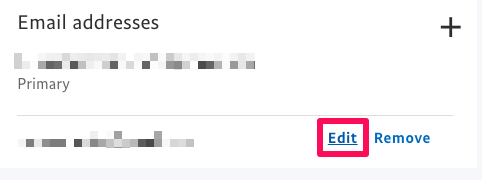
8. Til sidst skal du markere afkrydsningsfeltet for at tillade PayPal at sende dig meddelelserne på den e-mail, og klik på Skift e-mail-adresse.
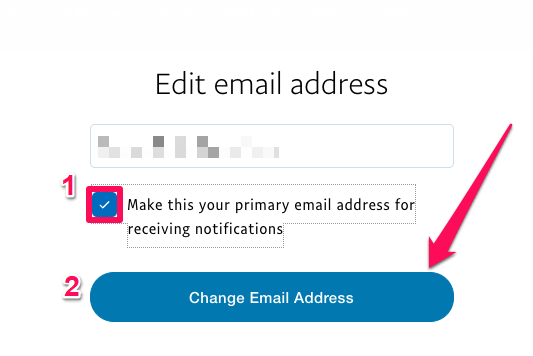
Bruger mobilapp
Brugere, der foretrækker at bruge PayPal fra mobilappen frem for webbrowseren eller desktoppen, kan også nemt ændre den primære e-mail på PayPal-appen, ligesom desktopbrugere.
BEMÆRK: Hvis e-mail-kontoen allerede er tilføjet, skal du blot følge 1., 2., 3. og 9. trin.
1. Åbn PayPal-kontoen på din mobilenhed, og log ind, hvis du ikke allerede er det.
2. Når du er logget ind, skal du trykke på Indstillinger ikon øverst på skærmen.

3. Vælg nu Personlig information mulighed fra forskellige tilgængelige muligheder.

4. Tryk på knappen Emails mulighed i næste trin på iOS-appen. I Android skal du trykke på E-mail-adresser.

5. Tryk nu på + Tilføj en ny e-mail for at tilføje den e-mail til din PayPal-konto, som du gerne vil angive som din primære e-mail.

6. Giv e-mailen og tryk på Tilføj efter det.

7. I lighed med webbrowseren vil der blive sendt en bekræftelsesmail til den e-mail. Åbn den e-mail, du har modtaget, og tryk på Bekræft min e-mail-adresse.
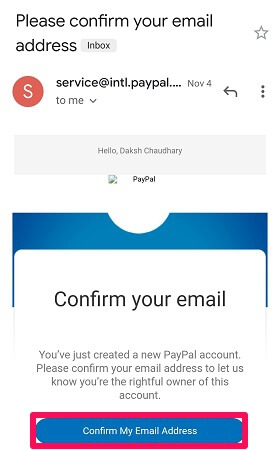
8. For at bekræfte skal du angive adgangskoden til din PayPal-konto og trykke på Bekræft min e-mail.
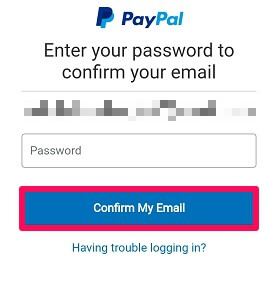
9. Tryk på den e-mail-konto, du lige har bekræftet, vælg Gør dette til din primær email valgmulighed.

10. Til sidst skal du trykke på Bekræfte.

Det er det. jobbet udføres ved hjælp af PayPal-mobilappen.
Fejl under tilføjelse af e-mail til PayPal?
Vi ved nu, hvor nemt det er at ændre den primære e-mail i PayPal. Men nogle gange er tingene ikke så nemme, som de ser ud til at være. Hvis du prøvede at tilføje en e-mail til din PayPal-konto og ikke var i stand til at gøre det, ved du udmærket, hvilken slags smerte jeg taler om. Når du prøver at gøre det, viser PayPal konstant fejl, og du sidder fast i en position, hvor du finder dig selv hjælpeløs. Men når det kommer til problemerne relateret til teknologi, er AMediaClub altid der for at hjælpe dig. Så vi har også løsningen på dine PayPal-problemer i forbindelse med tilføjelse af e-mails.
PayPal-konto allerede oprettet
Hvis den e-mail-konto, du forsøger at tilføje og angive som en primær e-mail, allerede er blevet brugt til at oprette PayPal-kontoen før, kan du ikke bare bruge den konto igen. Årsagen er indlysende. PayPal bruges meget og beskæftiger sig med alt relateret til pengeoverførsler, så PayPal skal opretholde ordentlig sikkerhed på sit websted. Så prøv at tilføje en e-mail, som du er sikker på, at du ikke har oprettet en PayPal-konto til med den e-mail før.
Samlet e-mail-id er føjet til PayPal-konto
Hvis du allerede har tilføjet 7 e-mail-id’er til din PayPal-konto og forsøger at tilføje den 8., er dette ikke muligt. Den maksimale grænse for at tilføje e-mailadresser er 7, derefter vil du helt sikkert se en fejl.
Dokumenter er ikke føjet til din konto
Hvis de ovenfor diskuterede rettelser ikke er nogen af dine tilfælde, så vil denne helt sikkert være den ene. Folk, der bruger PayPal oftere, ved, at før du begynder med at foretage og modtage betalinger, skal du først forbinde PayPal-kontoen med et par af dine dokumenter. Disse dokumenter omfatter skatteoplysninger, bankkonto og formålskode. Efter at have tilføjet og indsendt disse dokumenter, når du forsøger at tilføje og ændre din primære konto på PayPal, vil du helt sikkert være i stand til at gøre det. For direkte at komme til siden, hvor du skal tilføje disse dokumenter til din PayPal-konto, kan du gøre brug af dette link.
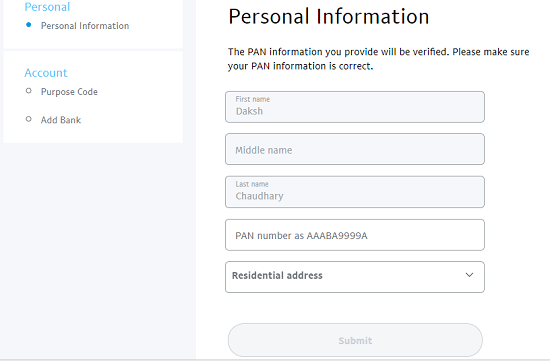
Husk altid
Mens du tilføjer en e-mailadresse til din PayPal-konto, skal du sørge for at tage alle de nødvendige sikkerhedsforanstaltninger. Desuden skal du altid huske på, at du kun giver dine oplysninger til det officielle PayPal-websted eller -app, da din enkelt fejl kan give dig en hård tid.
Vi håber, at du er i stand til at ændre den primære konto på din PayPal-konto med vores guide. Og hvis ikke, så håber vi, at disse rettelser virkede for dig.
Seneste Artikler